一、利用Gradle发布项目到JCenter
Android Studio将远程仓库默认指定为Jcenter仓库,位于Bintray网站。Bintray网站下面还有其他好几个仓库。本文主要介绍如何将Android项目发布到Jcenter。
二、注册Bintray账号
Bintray官网:https://bintray.com,必须得用google邮箱
三、获取APIKey
上传项目之前我们需要两样东西,一个就是用户名,另一个是APIKey。
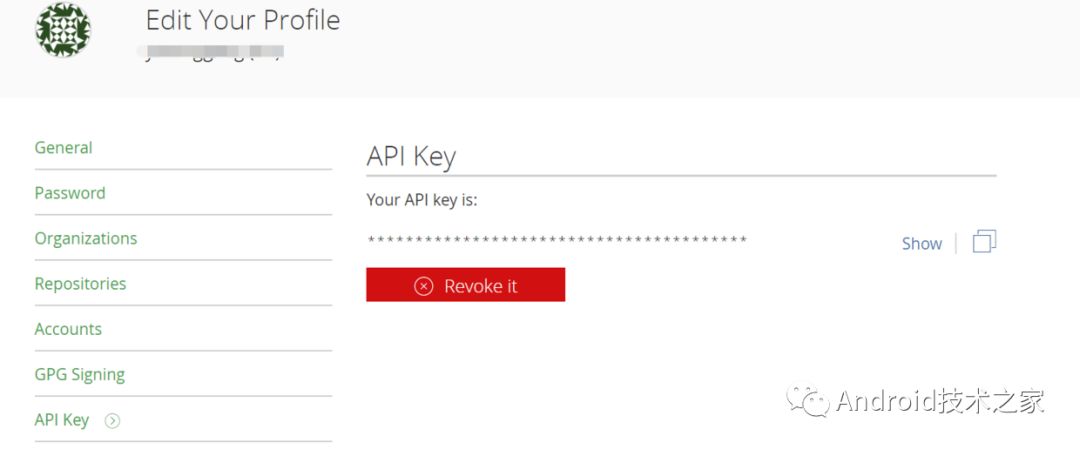
https://bintray.com/profile/edit
四、插件依赖
在项目最外层的build.gradle添加“gradle-bintray-plugin”以及“android-maven-plugin”插件的依赖。
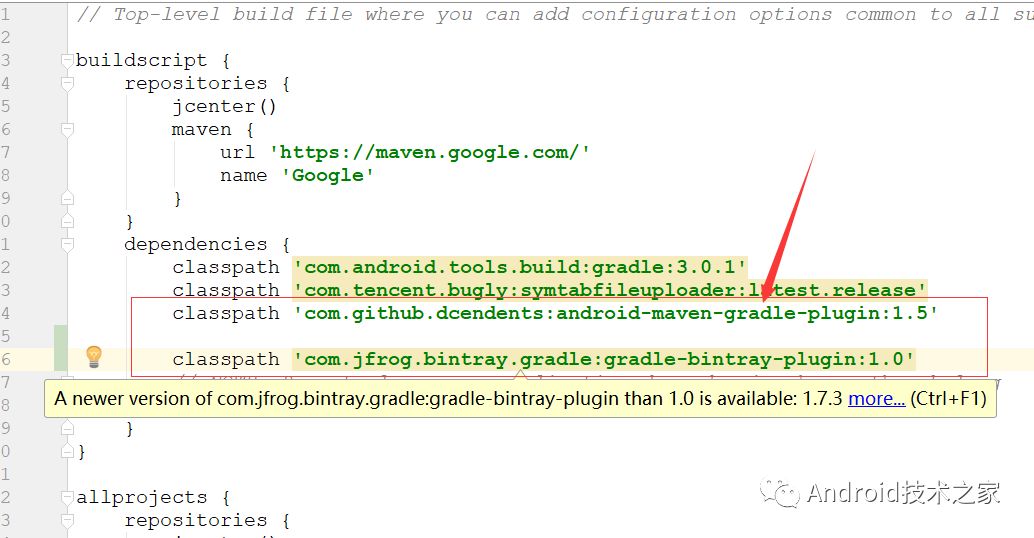
五、Module配置
在需要发布到Jcenter的module(比如library)的build.gradle里配置以下内容:
apply plugin: ‘com.android.library’apply
plugin: ‘com.github.dcendents.android-maven’apply
plugin: ‘com.jfrog.bintray’version = “1.0.0”
// 版本号android {
compileSdkVersion 23
buildToolsVersion “23.0.3”
resourcePrefix “bankcardformat” // 随意命名
defaultConfig {
minSdkVersion 15 targetSdkVersion 23 versionCode 1 versionName “1.0” }
buildTypes {
release {
minifyEnabled false proguardFiles getDefaultProguardFile(‘proguard-android.txt’), ‘proguard-rules.pro’ }
}
}
dependencies {
compile ‘com.android.support:appcompat-v7:23.+’ compile fileTree(dir: ‘libs’, include: [‘*.jar’])
}
def siteUrl = ‘https://github.com/xxx’ // Git项目主页def
gitUrl = ‘https://github.com/xxx.git’ // Git仓库url
group = “com.xxx.xxxt” // 一般为包名
install {
repositories.mavenInstaller {
// 生成POM.xml pom {
project {
packaging ‘aar’ name ‘Android ‘ // 项目描述
url siteUrl
licenses {
license {
name ‘The Apache Software License, Version 2.0’ url ‘http://www.apache.org/licenses/LICENSE-2.0.txt’ }
}
developers {
developer { // 开发者个人信息
id ‘xxx’ name ‘xxx’ email ‘xxx@gmail.com’ }
}
scm {
connection gitUrl
developerConnection gitUrl
url siteUrl
}
}
}
}
}
task sourcesJar(type: Jar) {
from android.sourceSets.main.java.srcDirs
classifier = ‘sources’}
task javadoc(type: Javadoc) {
options.encoding = “UTF-8” // 设置编码,否则中文可能会提示出错 source = android.sourceSets.main.java.srcDirs
classpath += project.files(android.getBootClasspath().join(File.pathSeparator))
options.encoding “UTF-8”
options.charSet ‘UTF-8’
options.author true
options.version true
options.links “https://github.com/linglongxin24/FastDev/tree/master/mylibrary/docs/javadoc”
failOnError false
}
task javadocJar(type: Jar, dependsOn: javadoc) {
classifier = ‘javadoc’ from javadoc.destinationDir
}
artifacts {
archives javadocJar
archives sourcesJar
}
Properties properties = new Properties()
properties.load(project.rootProject.file(‘local.properties’).newDataInputStream())
bintray {
user = properties.getProperty(“bintray.user”)
key = properties.getProperty(“bintray.apikey”)
configurations = [‘archives’]
pkg {
repo = “maven” // 发布到Maven库 name = “BankCardFormat” // 发布到JCenter上的项目名字 websiteUrl = siteUrl
vcsUrl = gitUrl
licenses = [“Apache-2.0”]
publish = true }
}
六、配置Username和APIKey
在local.properties文件配置Username和APIKey。
bintray.user= xxxx
bintray.apikey= xxxx
正常情况下local.properties应该加入到.gitignore文件里,因为这两项属于隐私信息,无需上传到GitHub。当然了,也可把bintray.user及bintray.apiKey配置在Gradle用户目录下的gradle.properties(不存在则新建),例如Windows是在C:/user/username/.gradle,OSX和Linux在~/.gradle
七、ReBuild
Rebuild一下项目,会发现在/build/outputs/aar下生成两个文件,这就是library打包出来的二进制文件。
上传项目到Jcenter
在Android Studio的Terminal执行以下命令:
gradlew javadocJar
gradlew sourcesJar
gradlewinstall
gradlew bintrayUpload
执行成功之后,在Bintray个人主页下面可以看到Maven多了一个Package。
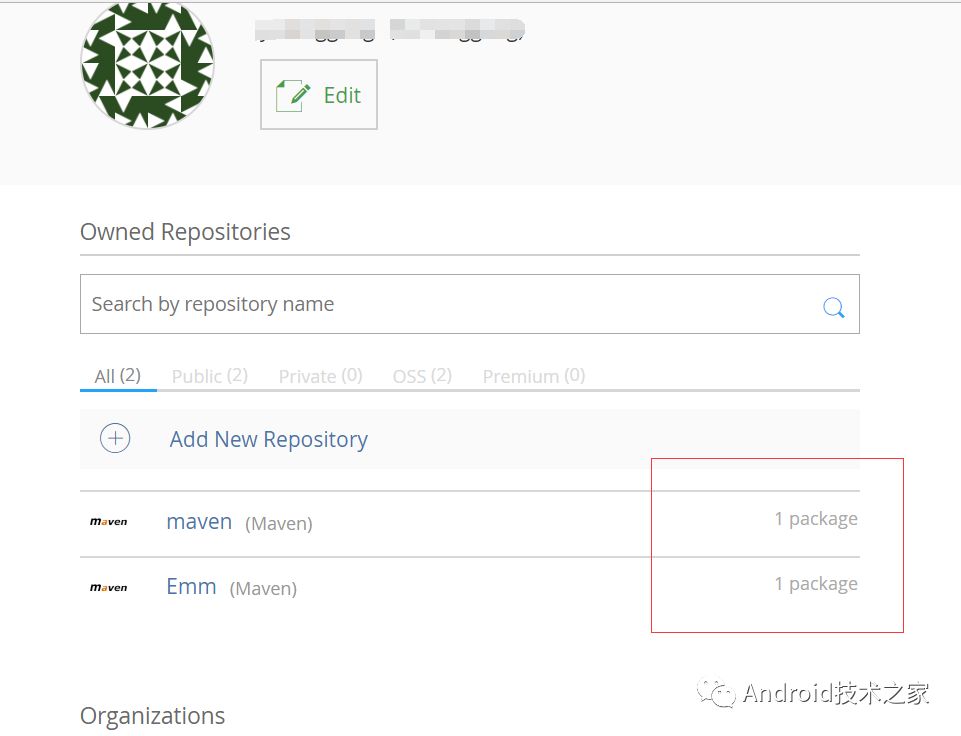
可看到刚刚上传的项目
八、申请项目加入Jcenter
申请地址:https://bintray.com/bintray/jcenter
只有加入了Jcenter才可以在项目里compile使用搜索刚刚上传的项目,并选中。或者进入项目主页,点击右下角“Add to Jcenter”
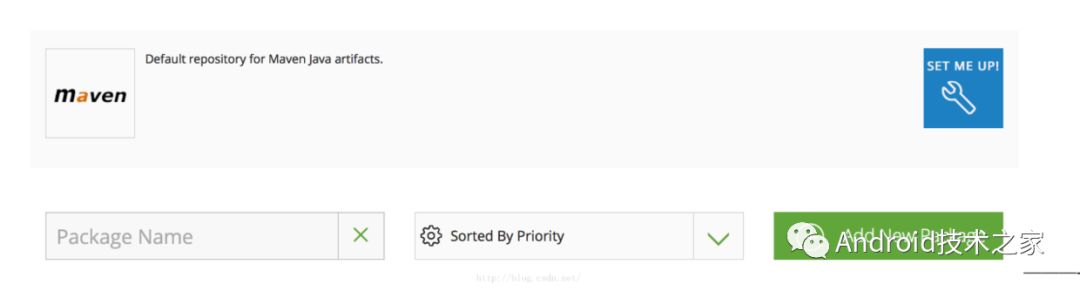
未加入的

已经加入的
九、等待审核
审核速度挺快,一般几个小时左右会通过。Bintray会向您发送一条成功的信息。那么就完成上传了。
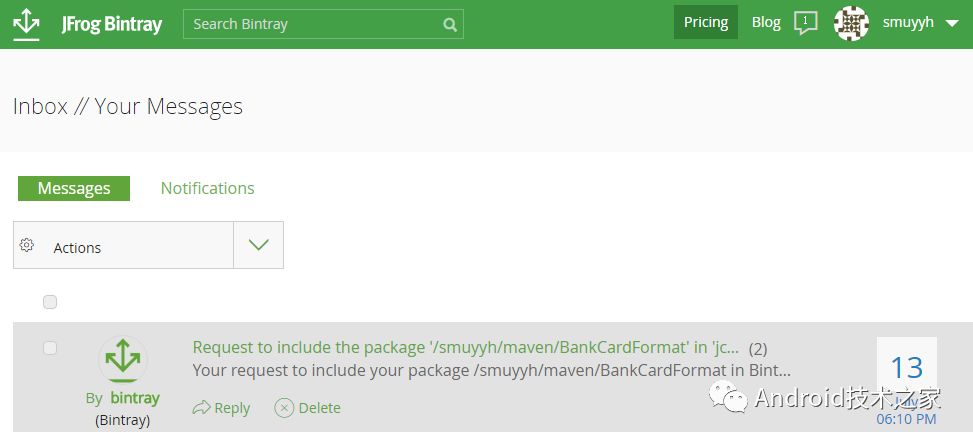
项目依赖
dependencies{ compile’包名:library:1.0.0′}
十、项目更新
上传的库进行升级的时候,须更改build.gradle下的version、versionCode、versionName,否则无法进行打包上传。更改完之后重新执行上传项目到Jcenter步骤。上传完成可在项目主页下看到更新的版本号。
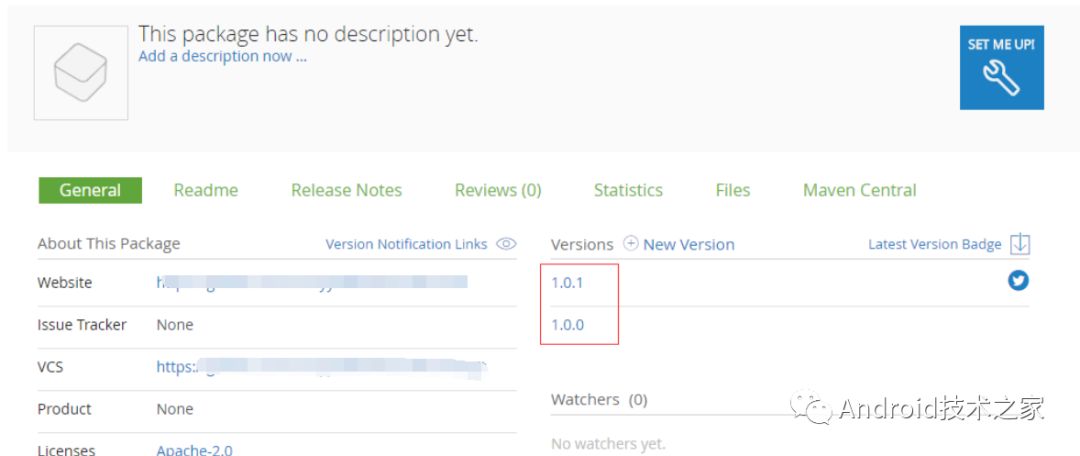
说明:在gradle里compile ‘xxx’之后再项目的目录下可以看到
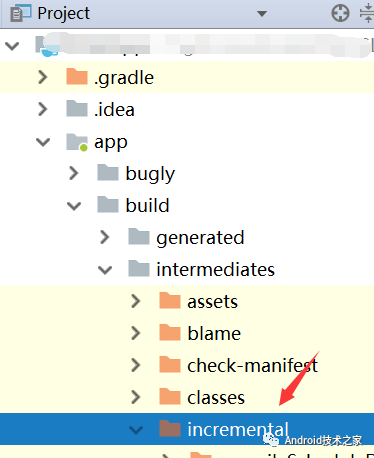

本网站文章均为原创内容,并可随意转载,但请标明本文链接
如有任何疑问可在文章底部留言。为了防止恶意评论,本博客现已开启留言审核功能。但是博主会在后台第一时间看到您的留言,并会在第一时间对您的留言进行回复!欢迎交流!
本文链接: https://leetcode.jp/利用gradle发布项目到jcenter、maven/